Para fazer atualizações em tempo real, você precisa fazer solicitações para a API Maps Booking. A API Maps Booking exige que você autentique suas solicitações via OAuth 2.0 usando uma conta de serviço do GCP que tenha acesso à API e tenha alocado o QPS necessário. Este guia orientará você nas etapas para:
- Configurar seu projeto do Google Cloud
- Criar uma conta de serviço
- Ativar a API Maps Booking no seu projeto do GCP
- Depurar problemas comuns
Para informações sobre como fazer solicitações à API, consulte nossa seção de atualizações da API em tempo real do guia completo.
Como configurar seu projeto do Google Cloud com o Reservar com o Google
- Faça login na sua conta do Google Cloud Platform.
- Para isso,
crie um novo projeto ou use um existente.
- Anote o número do projeto na nuvem, porque você precisará dele nas próximas etapas. O número do projeto na nuvem também pode ser encontrado na página inicial do Google Cloud Platform. O número do projeto na nuvem é sempre numérico.

- Anote o número do projeto na nuvem, porque você precisará dele nas próximas etapas. O número do projeto na nuvem também pode ser encontrado na página inicial do Google Cloud Platform. O número do projeto na nuvem é sempre numérico.
- Faça login no Portal do parceiro.
- Conclua a etapa 1 na página "Tarefas de integração" do Portal do parceiro
enviando o número do projeto na nuvem e o endereço de e-mail do projeto na nuvem
(o e-mail usado para administrar o projeto na nuvem).
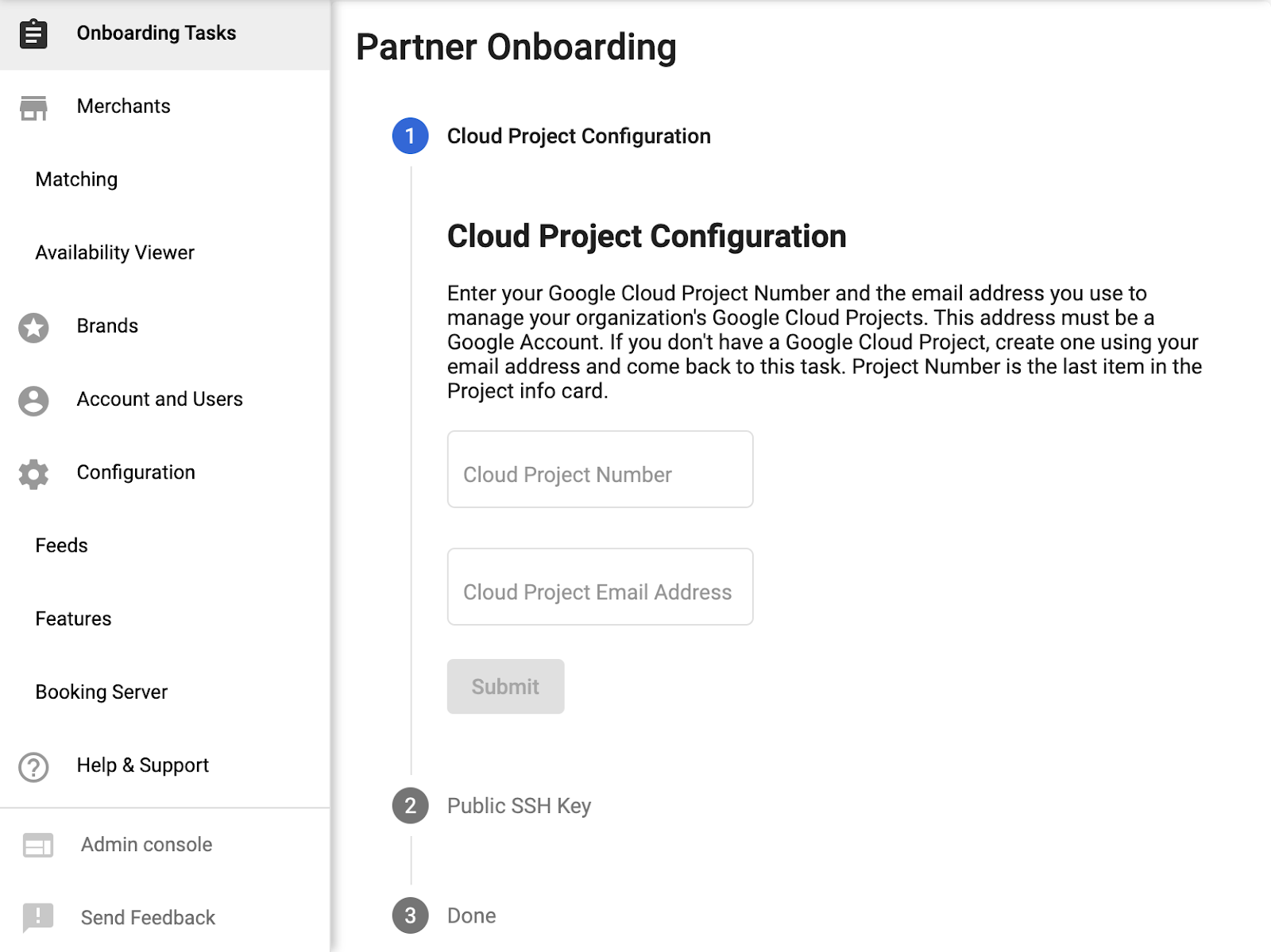
Criar uma conta de serviço e credenciais do OAuth
- Faça login novamente na sua conta do Google Cloud Platform.
- Acesse
IAM e contas de administrador e administrador.
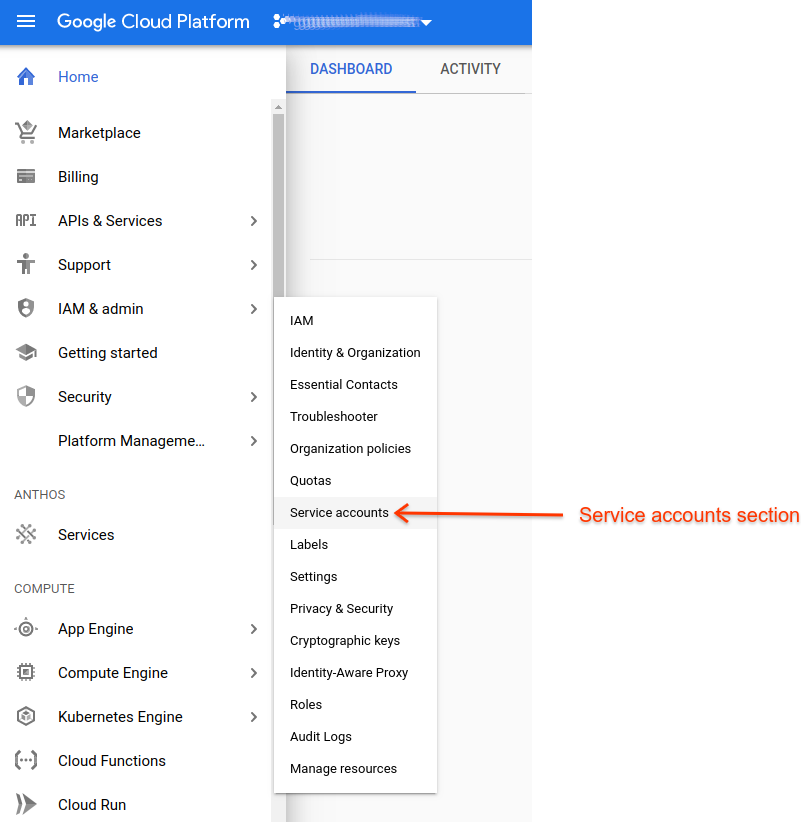
- Pesquise o ID do projeto na nuvem, existente ou recém-criado.
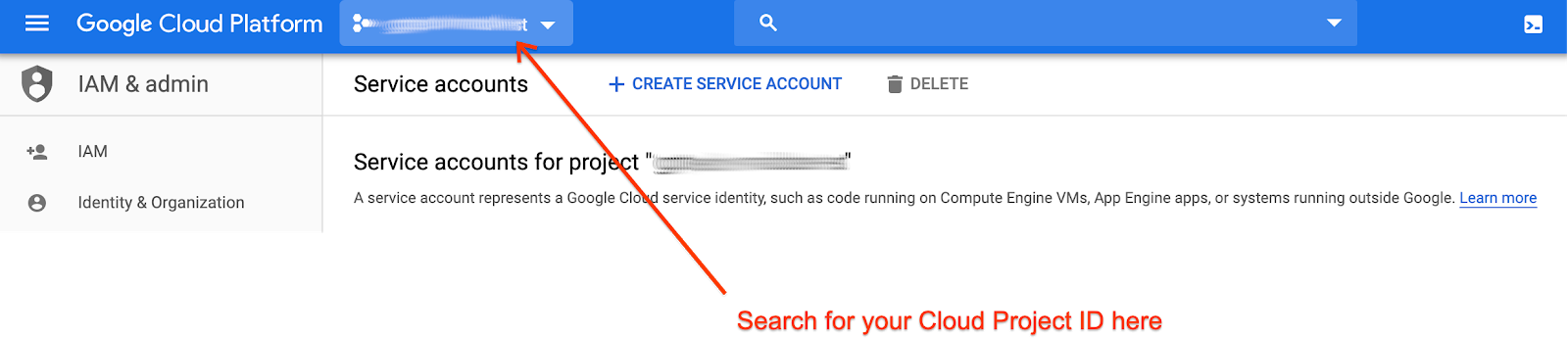
- Crie uma conta de serviço.

- Preencha os detalhes da conta de serviço.
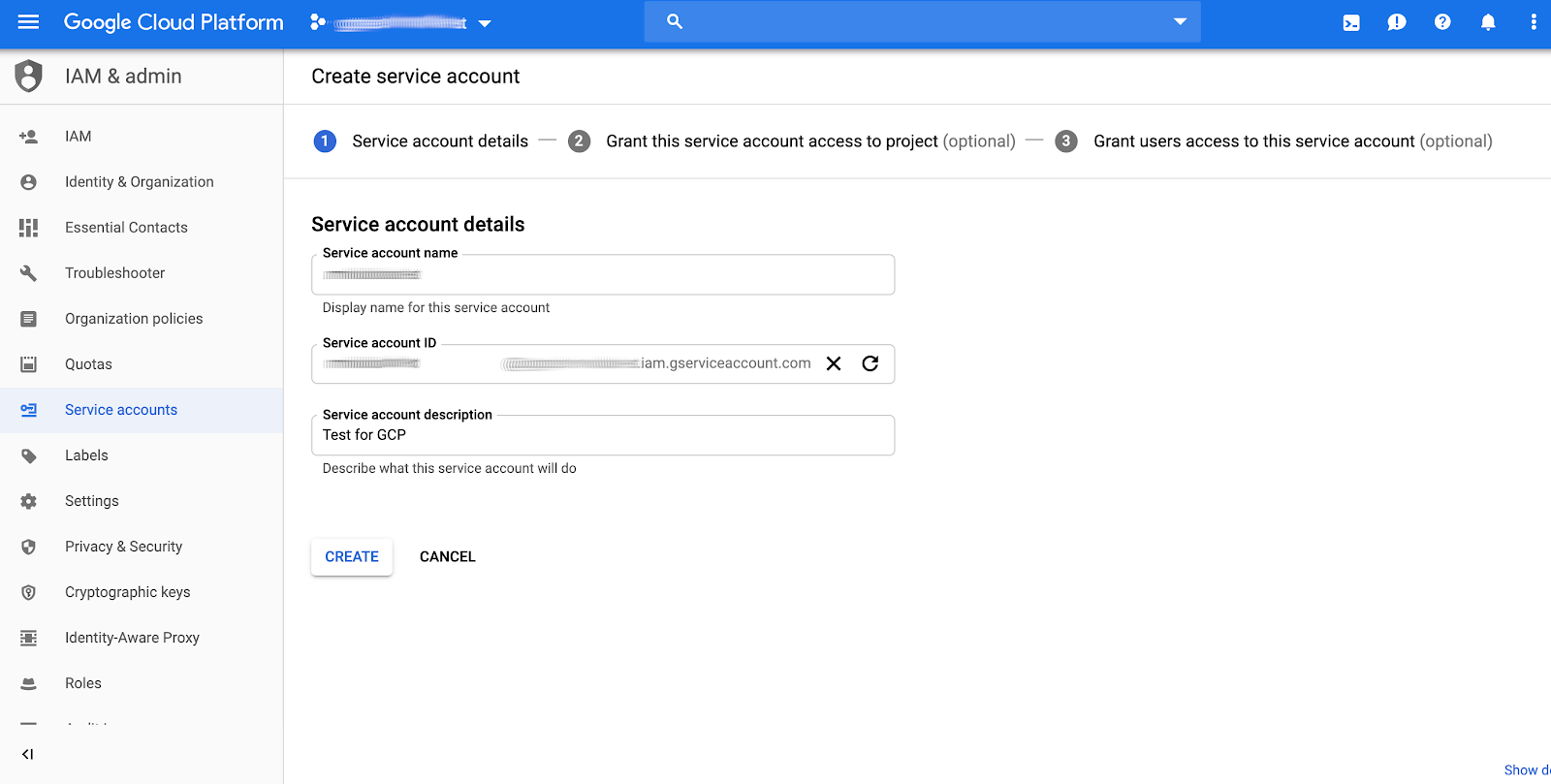
- Atribua à nova conta de serviço o papel mais adequado às necessidades do seu aplicativo. A escolha da função da conta de serviço não terá efeito sobre quais chamadas podem ser feitas para a API Google Maps Booking, porque a alocação de cota suficiente para usá-la é determinada pela associação do número do projeto na configuração do Reservar com o Google. Se não souber qual papel escolher, selecione "Project > Viewer".
- Depois de clicar em "Continuar" na etapa (6), você terá a opção de
criar chaves JSON.
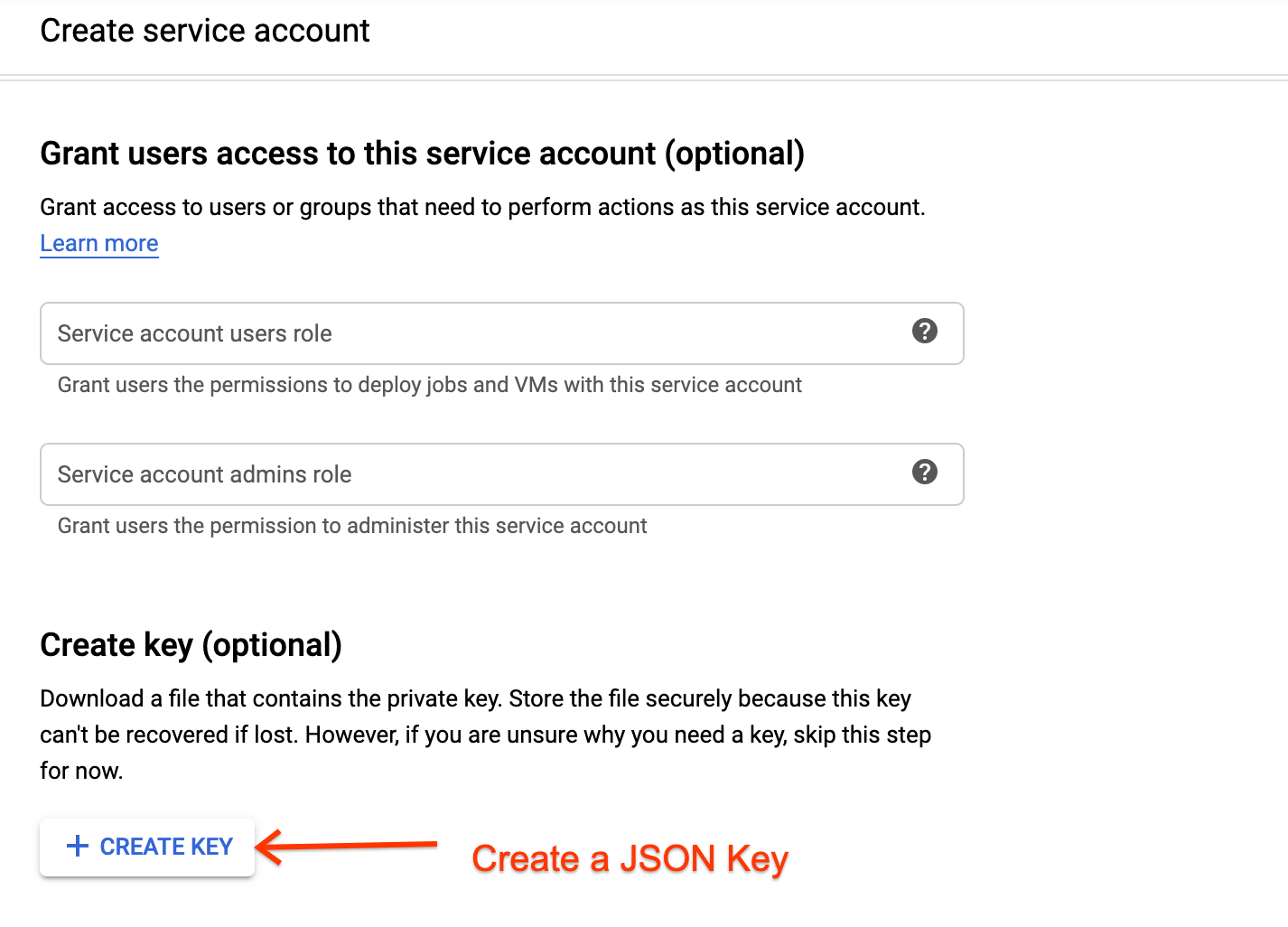
- Salve as credenciais JSON. Guarde-os em um local seguro, porque
não será possível recuperá-los mais tarde.
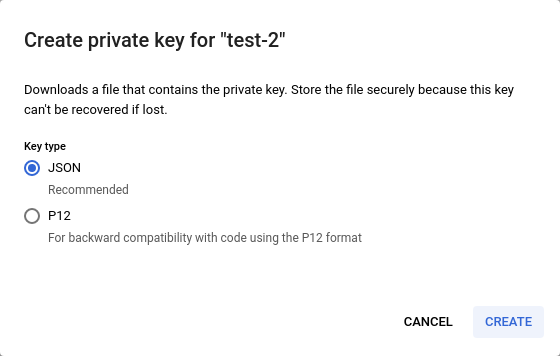
- Faça login no Portal do parceiro e conclua as tarefas restantes na página Tarefas de integração do Portal de parceiros.
Ativar a API MapsBooking
- Faça login na sua conta do Google Cloud Platform.
- Acesse API & Services > Dashboard.
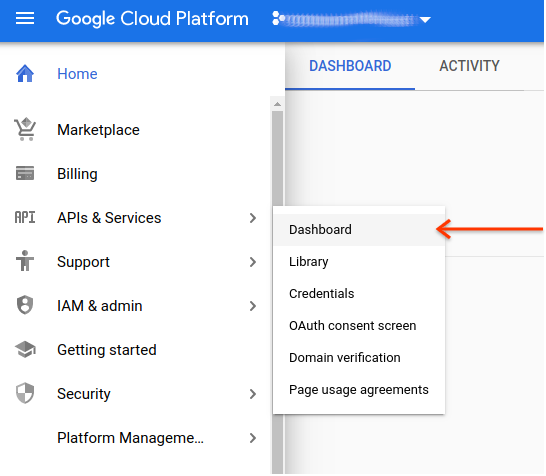
- Clique em Ativar APIs e serviços e procure por
Google Maps Booking API.
- Ative as seguintes APIs:
- API Google Maps Booking
- API Google Maps Booking (Dev)
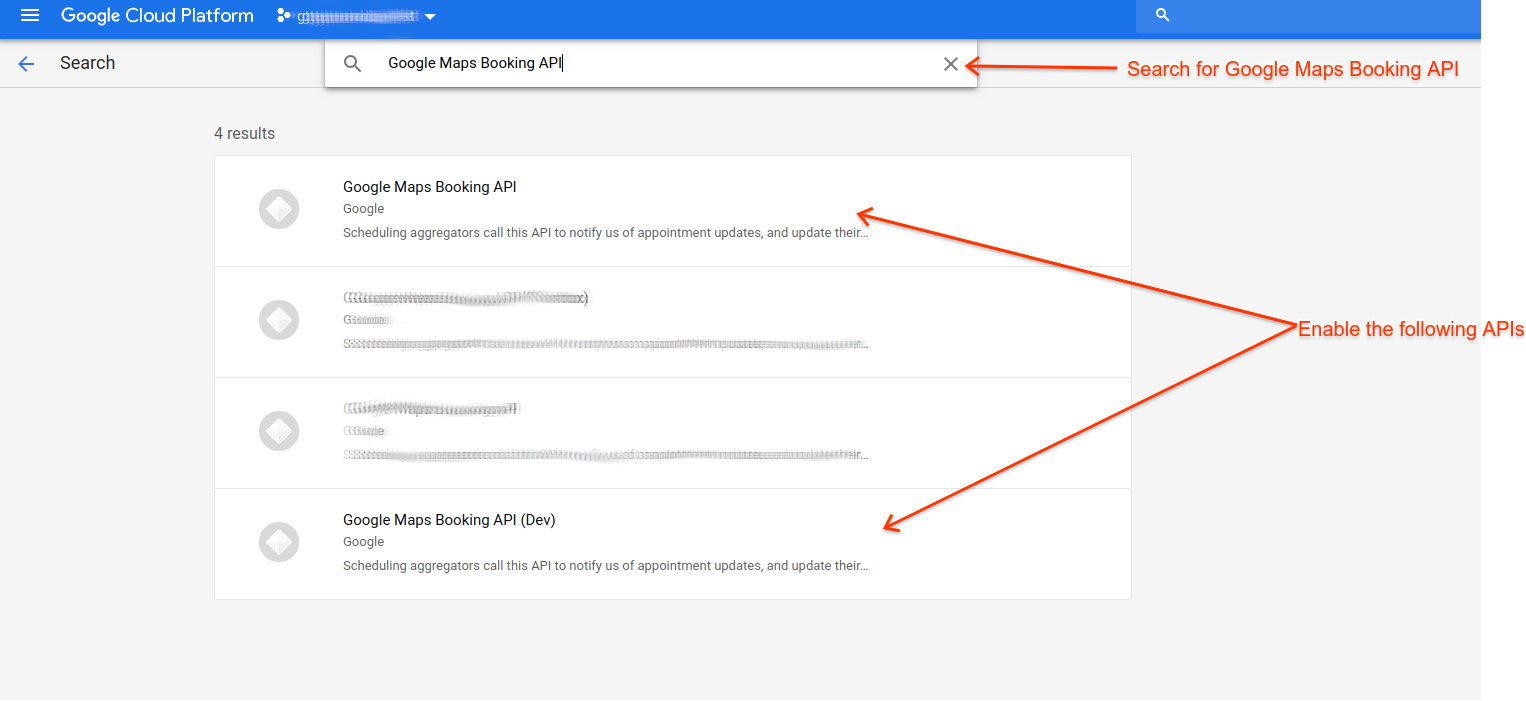
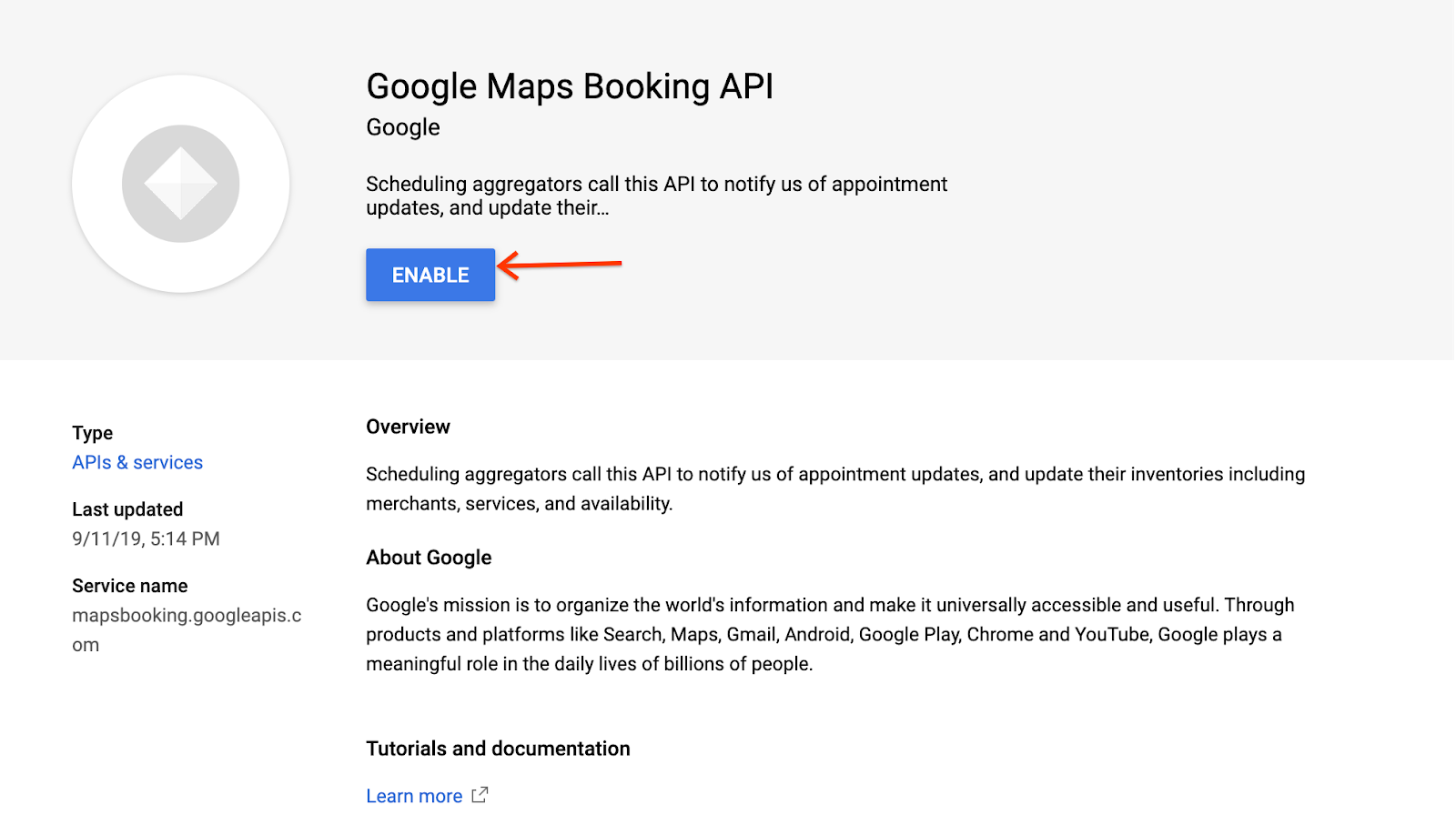
Erros comuns
Há vários motivos para problemas de autorização ao fazer solicitações de atualização em tempo real. Se você precisar de orientações gerais sobre como fazer solicitações de atualizações em tempo real, consulte nossa seção de atualizações da API em tempo real do guia completo. Você também encontra clientes de amostra em várias linguagens na seção Amostras de código.
Se você está recebendo erros 403, verifique se atende a todos estes requisitos:
- Use uma biblioteca de cliente do Google.
- Crie credenciais do OAuth usando a autenticação da conta de serviço.
- Autorize o escopo apropriado.
- Faça chamadas para o endpoint apropriado (listado abaixo).
Confira se você está fazendo chamadas para o endpoint correto:
- Sandbox:
https://partnerdev-mapsbooking.googleapis.com/v1alpha/... - Produção:
https://mapsbooking.googleapis.com/v1alpha/...
Verifique se você está autorizando corretamente suas solicitações de credenciais do OAuth:
- Você está autorizando o escopo "https://www.googleapis.com/auth/mapsbooking".
- Você está usando a chave da conta de serviço criada em Como criar uma conta de serviço e credenciais do OAuth.
Ainda está vendo os erros?
Caso você ainda veja erros depois de seguir essas etapas, fale com seu contato do Reservar com o Google com as seguintes informações:
- Número e ID do projeto do Cloud com uma captura de tela
- ID da conta de serviço
- E-mail usado para criar a conta de serviço
- Detalhes do endpoint tentaram fazer solicitações para
- Tempo das tentativas de solicitação
- Mensagens completas de solicitações e erros recebidas ao fazer solicitações.

